สมาร์ทโฟน (Smartphone) | วันที่ : 8 พฤษภาคม 2561

ในอุปกรณ์พกพาอย่าง iPhone หรือ iPad คุณสามารถพบกับ Emoji ได้มากกว่า 2,666 รูปแบบ ซึ่งแน่นอนว่าผู้ใช้งานคงใช้ได้ไม่หมดทุกรูปแบบ และคีย์บอร์ด Emoji ก็ดูจะไม่ค่อยมีประโยชน์เท่าไหร่ แถมยังรบกวนเวลาปรับเปลี่ยนภาษาไปๆ มาๆ
โดยวันนี้ทางเราจะมาแนะนำวิธีสร้างปุ่มลัด เพื่อใช้งานเฉพาะ Emoji ที่ชื่นชอบหรือใช้บ่อยๆ รวมไปถึงวิธีปิดการใช้งานคีย์บอร์ด Emoji (เมื่อปิดคีย์บอร์ด Emoji ยังสามารถใช้งานปุ่มลัดได้เหมือนเดิม) เพียงตามขึ้นตอนด้านล่างได้เลย
- วิธีการตั้งค่าปุ่มลัดให้กับ Emoji
(ควรทำการตั้งค่าปุ่มลัดเสียก่อน เนื่องจากต้องใช้ตัว Emoji จากแป้นพิมพ์ในการตั้งปุ่มลัด)
1. การตั้งค่า > ทั่วไป
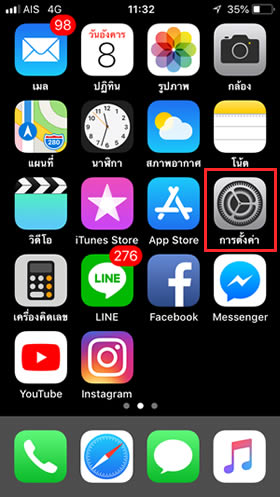
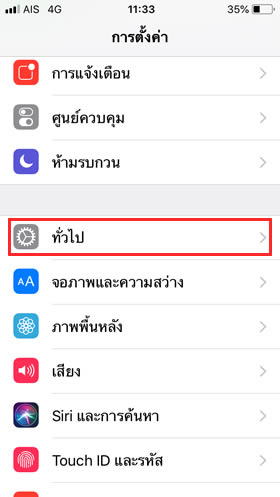
2. แป้นพิมพ์ > การแทนที่ข้อความ
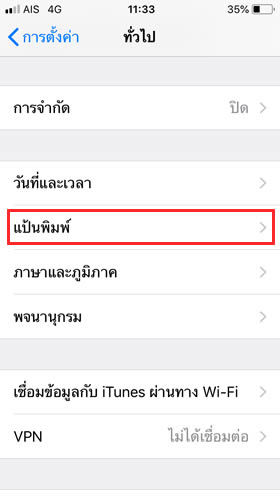
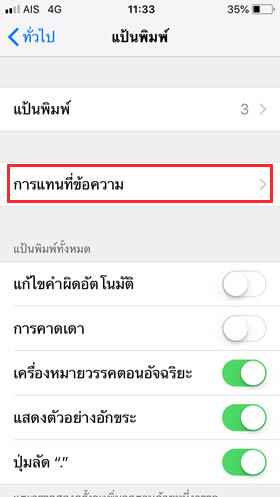
3. กดเครื่องหมาย + มุมบนขวา > จะพบกับหน้าเพิ่มปุ่มลัดให้กับ Emoji
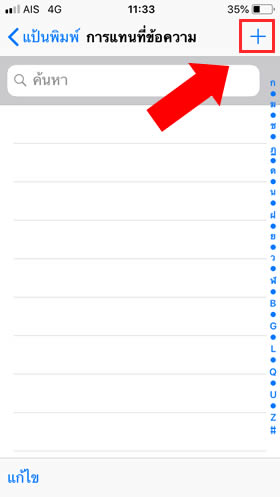
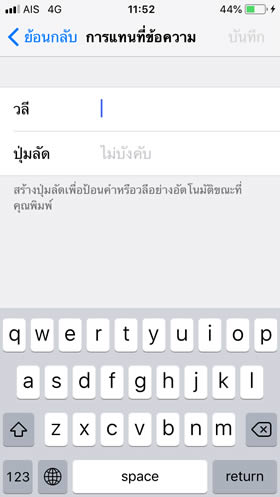
4. ตรงช่อง [วลี] ไว้ใส่ตัว Emoji ที่ต้องการ , ส่วนช่อง [ปุ่มลัด] ไว้ใส่ปุ่มลัดที่ต้องการ
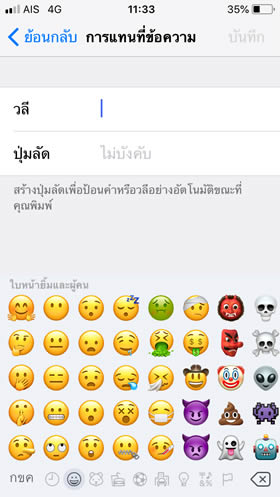
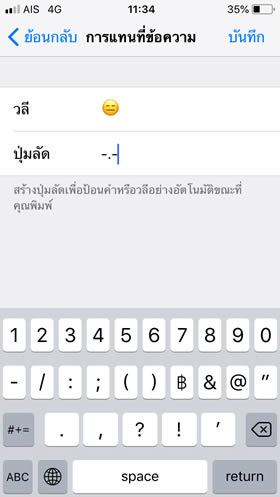
5. กดบันทึกมุมบนขวาบน เป็นอันเสร็จสิ้น
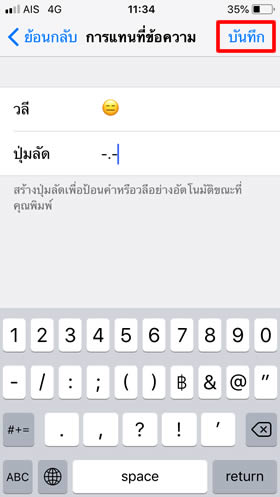
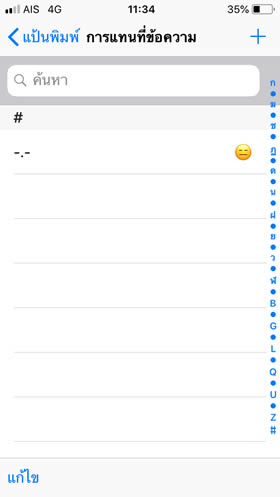
- วิธีปิดการใช้งานคีย์บอร์ด Emoji
1. การตั้งค่า > ทั่วไป
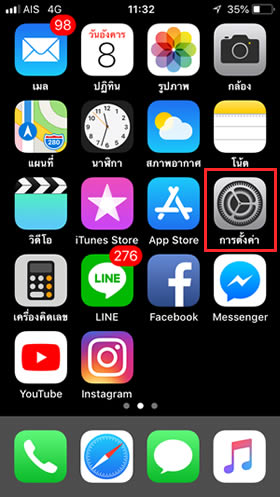
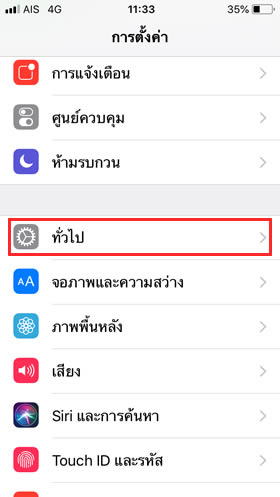
2. แป้นพิมพ์ > แป้นพิมพ์
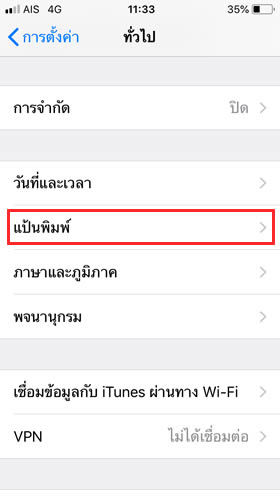
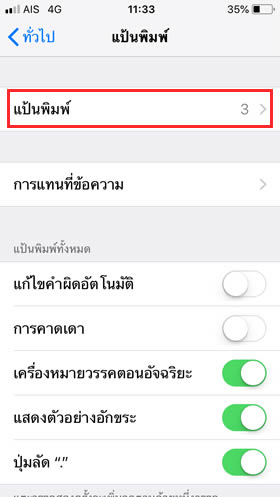
3. กดแก้ไขมุมบนขวา > กดปุ่มสีแดงข้างหน้า อิโมจิ เพื่อลบ
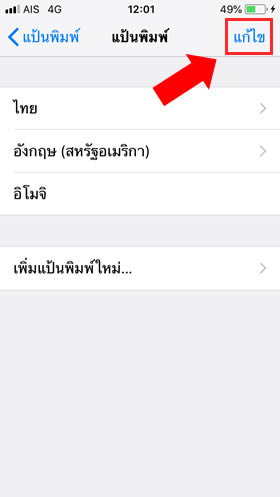
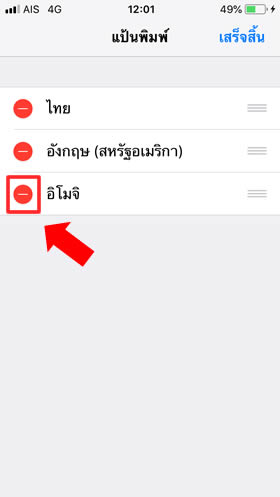
4. ลบ > เสร็จสิ้น
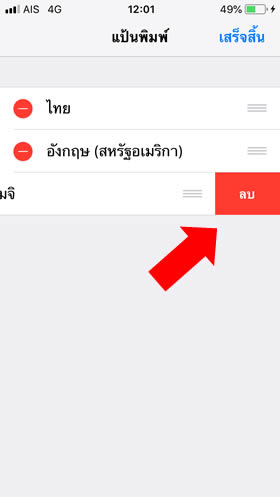
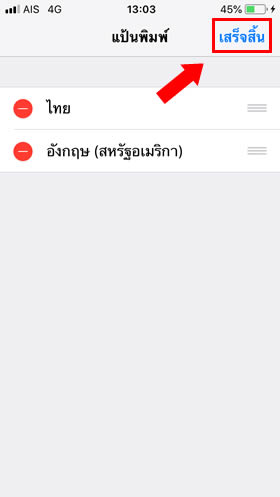
เพียงเท่านี้ก็สามารถสร้างปุ่มลัดสำหรับ Emoji ได้แล้ว แถมยังลบคีย์บอร์ด Emoji ออกไปได้ด้วย ซึ่งน่าจะสะดวกต่อการปรับเปลี่ยนภาษาของผู้ใช้งานหลายๆ ท่าน
บทความที่เกี่ยวข้อง
ติดตามข่าวสารมือถือได้ที่
www.facebook.com/siamphonedotcom twitter.com/siamphonedotcomทำนายเบอร์มือถือ เบอร์สวย เบอร์มงคล
รับซื้อมือถือ รับเครื่องถึงบ้าน
บูลอาเมอร์ ฟิล์มกระจกกันรอยมือถือ
วันที่ : 8 พฤษภาคม 2561
-

เปิดดีไซน์ Xiaomi Civi 5 Pro! เตรียมท้าชน iPhone ด้วยสเปคเรือธงในดีไซน์บางเบา
-

หลุดภาพและสเปค iPhone 17 Pro! เผยดีไซน์ Camera bar, สีใหม่ Sky Blue, RAM 12GB และชิปฯ A19 Pro
-

ลือ! iPhone 17e เตรียมเข้าสู่ขั้นตอนทดลองผลิต คาดเปิดตัวปลายเดือนพฤษภาคม 2026
-

iPhone 17 Series บาง เบา แรง ลืออัปเกรด RAM 12GB เกือบทุกรุ่น!
-

OnePlus 13T เผยดีไซน์กะทัดรัด ขอบจอบางเฉียบ สีชมพูหวาน เทียบ iPhone 16 พร้อมขุมพลัง Snapdragon 8 ...
-

Moto G96 สมาร์ตโฟนชิปเซ็ต Snapdragon 7s Gen 2 ได้หน้าจอ OLED รีเฟรช 144Hz
-

Xiaomi Smart Band 10 จอใหญ่เต็มตา อัปเกรดติดตามการนอนหลับ แบตฯ อึด 21 วัน
-

Nothing Phone (3) อาจจัดหนักใช้ชิปเซ็ต Snapdragon 8s Gen 4 ชาร์จเร็วทะลุ 100W
-

Samsung Galaxy Z Fold 7 หลุดเครื่องดัมมี่ จับเทียบหนาบางกับ Galaxy Z Fold 6
-

OnePlus Nord CE5 ชูความใหญ่แบตเตอรี่ 7100mAh ผสมโรงกล้อง Sony 50MP กันสั่น OIS
-

Ai+ แบรนด์สมาร์ทโฟนใหม่ จ่อเปิดตัว 8 ก.ค. นี้ ชูจุดเด่นผลิตในอินเดีย ราคาเริ่มต้นไม่ถึง 2,xxx บาท
-

POCO F7 สมาร์ทโฟนพลังเหนือชั้นในดีไซน์ล้ำสมัย ในราคาพิเศษเริ่มต้น 13,xxx










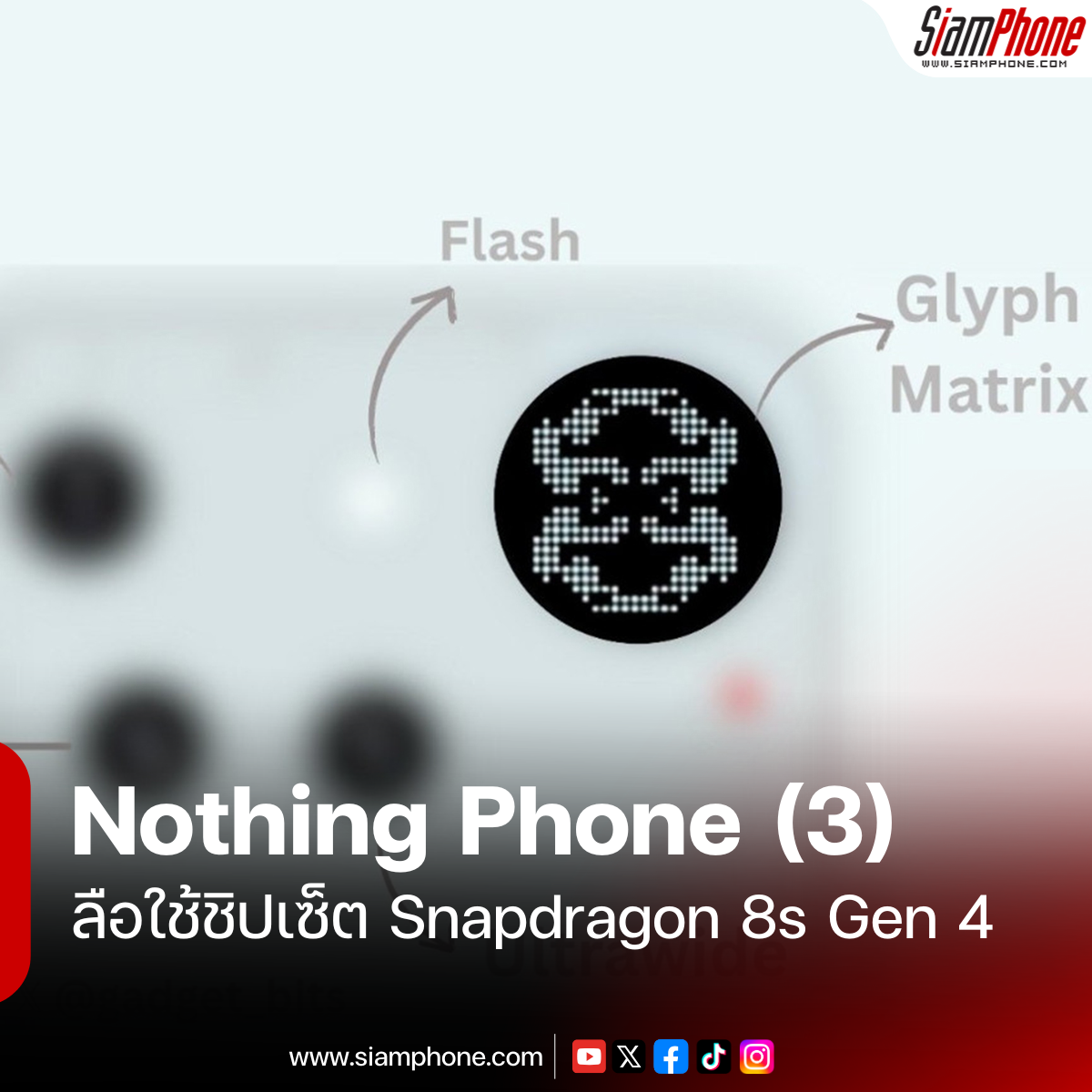





 Samsung เตรียมส่ง Galaxy J series 4 รุ่นใหม่พร้อมหน้าจอ Infinity Display บุกตลาดสมาร์ทโฟนอินเดียเร็ว ๆ นี้
Samsung เตรียมส่ง Galaxy J series 4 รุ่นใหม่พร้อมหน้าจอ Infinity Display บุกตลาดสมาร์ทโฟนอินเดียเร็ว ๆ นี้
 AIS ประกาศวางจำหน่าย Apple Watch Series 3 ในวันที่ 10 พฤษภาคม 2561
AIS ประกาศวางจำหน่าย Apple Watch Series 3 ในวันที่ 10 พฤษภาคม 2561